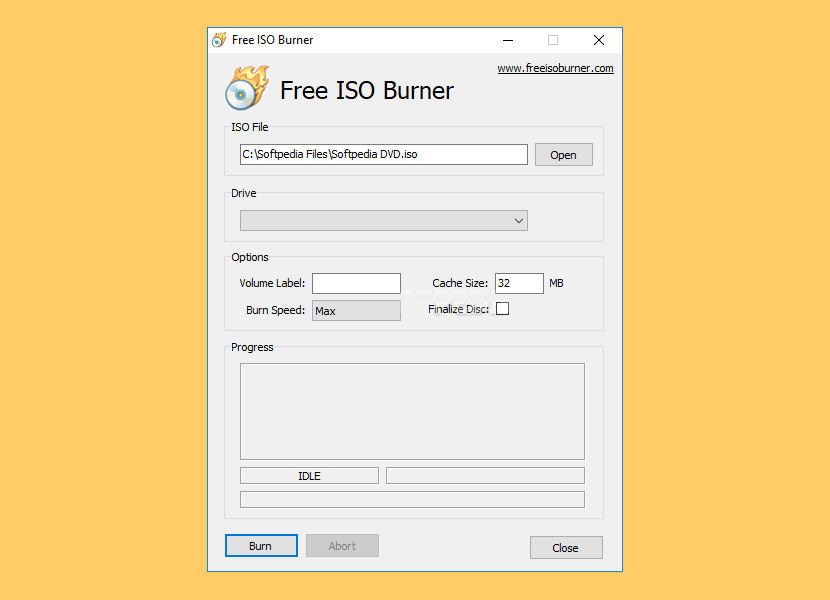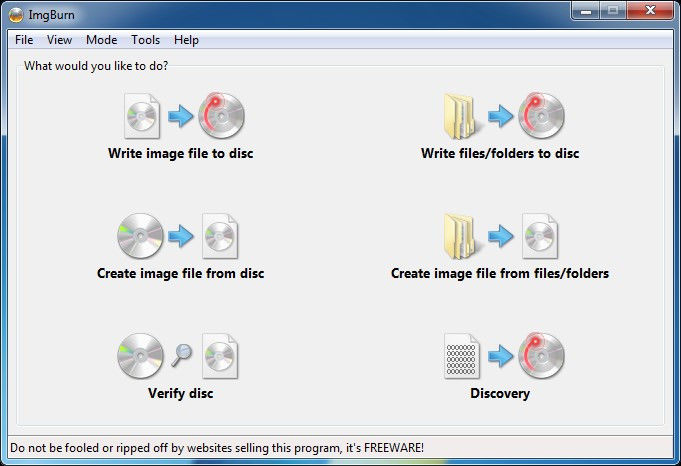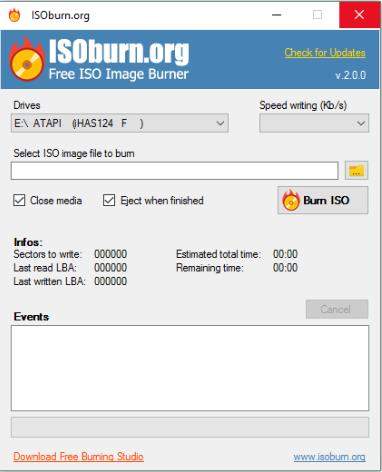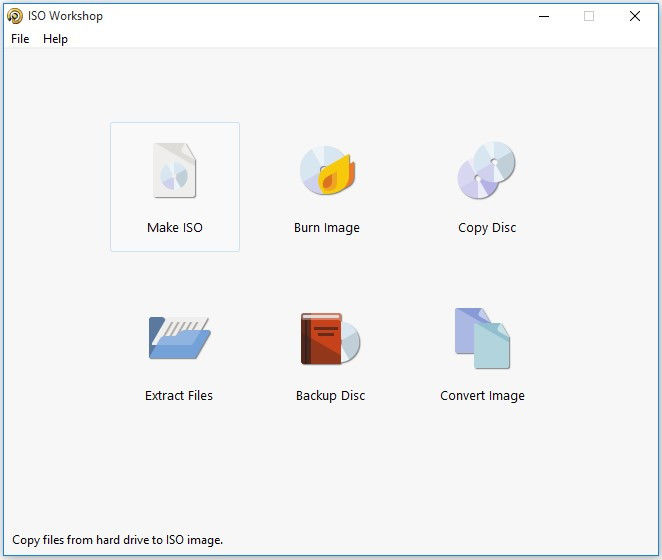Oyunları seven veya bolca oyun uygulaması indirmeyi seven biriyseniz, ISO imaj dosyalarının farkında olmalısınız. Bilmiyorsanız, ISO dosyası, CD veya DVD gibi bir optik diskin tüm verilerinin kopyasını tutan tek bir dosyadır. Bu ISO görüntü dosyaları genellikle internette büyük programları dağıtmak için kullanılır ve bunlar daha sonra bir optik diske yazdırılır.
Genel olarak, ISO imajınızı yakmak için ücretsiz ISO yazılımını kullanabilirsiniz. Bu yazıda, size ISO'yu DVD'ye yazmak için harika bir ücretsiz ISO yazma yazılımı anlatacağız. Ek olarak, görüntüyü DVD'ye ayrıntılı olarak yazmak için en verimli ve ücretsiz ISO yazıcının nasıl kullanılacağını da anlatacağız. Öyleyse başlayalım.
- Bölüm 1: Ücretsiz DVD ISO Yazıcıları
- Bölüm 2: En İyi ISO DVD Yazıcıları
- Bölüm 3: PassFab for ISO Kullanarak ISO'yu DVD'ye Yazma
- Bölüm 4: ISO DVD Yazıcı hakkında SSS
Bölüm 1: Ücretsiz DVD ISO Yazıcıları
Her şeyden önce, ISO dosyasını DVD'ye yazmak için bazı ücretsiz ISO yazma yazılımlarına kısa bir Genel Bakış yapalım. Ardından, artıları ve eksileri dahil olmak üzere en iyi altı DVD ISO yazıcısını kontrol edeceğiz. Son olarak, ISO görüntüsünü DVD'ye yazmak için tüm adımları keşfedeceğiz. Öyleyse okumaya devam et.
İnternette birçok ücretsiz ISO DVD yazıcı bulacaksınız. Aşağıdakiler gibi iyi bilinen yazılımlardan bazıları:
Ücretsiz ISO Brülörü

IMGBurn

ıso yanık

ISO Atölyesi

Yazılımların her birinin artı noktaları ve dezavantajları da vardır.
- Genellikle ücretsiz ISO brülörleri hafiftir ve kullanımı kolaydır.
- Tamamen ücretsiz.
- Ücretsiz ISO yazma yazılımlarının çoğu, eski kullanıcı arayüzü tasarımına sahiptir.
- Çoklu işletim sistemini desteklemezler.
- Bunlar yalnızca temel yakma işlemleriyle sınırlıdır.
Tüm alanları göz önünde bulundurarak, ISO'yu DVD'ye yazmak için en iyi 6 DVD ISO yazıcı yazılımının bir listesini derledik.
Bölüm 2: En İyi ISO DVD Yazıcıları
Aşağıdaki ISO DVD yazıcılarına göz atın. Her birinin artılarına ve eksilerine bakın ve sizin için en uygun ISO yazıcısını seçin. Öyleyse başlayalım.
- İlk 1: PassFab for ISO
- En İyi 2: iSeePassword WizBurn
- En İyi 3: Passcape ISO Brülörü
- İlk 4: UUkey'ler ISO Mate
- İlk 5: WinISO
- İlk 6: PowerISO
İlk 1: PassFab for ISO
İlk ve en verimli ISO DVD yazıcısı PassFab for ISO . ISO görüntüsünü DVD'ye yazmak söz konusu olduğunda oldukça hızlı olduğu için olağanüstü harika bir araçtır. Aşağıdaki artılarını ve eksilerini kontrol edin:
- Sezgisel kullanıcı arayüzü ile kullanımı çok kolay bir ISO yazıcıdır.
- İndir %100 güvenlidir.
- Bilgisayarınızdan ISO dosyalarını içe aktarmayı veya Microsoft'tan ISO dosyalarını indirmeyi destekler.
- Yalnızca ISO görüntü dosyasını diske yazmakla kalmaz, aynı zamanda önyüklenebilir hale getirir.
- 32 bit ve 64 bit sistemlerle uyumludur.
- ISO görüntüsünü CD, DVD, USB, hafıza kartı vb. üzerine yazmanıza izin verir.
- Ayrıca, MBR (BIOS önyüklemesi) ve GPT (UEFI önyüklemesi) olmak üzere iki bölüm şemasını destekler.
- Tamamen ücretsiz değil. Ancak ücretli sürüm, önyüklenebilir USB yapmanın keyfini çıkarmanızı sağlar.
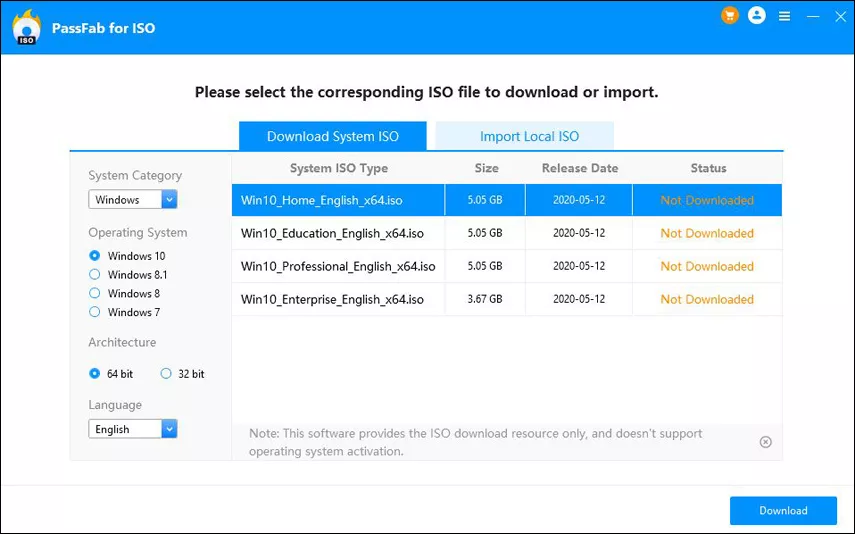
En İyi 2: iSeePassword WizBurn
ISO görüntünüzü yakmak için en iyi ikinci DVD ISO yazıcısı iSeePassword WizBurn'dur. ISO'yu CD, DVD gibi bir diske hızlı bir şekilde yazmanıza olanak tanır.
- ISO dosyalarını USB, CD ve DVD'ye yazabilir.
- Ayrıca Windows XP, Vista, 7, 8 ve 10'u destekler.
- MBR'yi ve GPT bölüm stillerini destekler.
- Ücretsiz güncelleme özelliğini kullanmak için satın alınan sürümü satın almanız gerekir.
- Mac ve Linux'u desteklemiyor.
- Kullanıcıların indirmesi için ISO dosyaları sağlamaz.
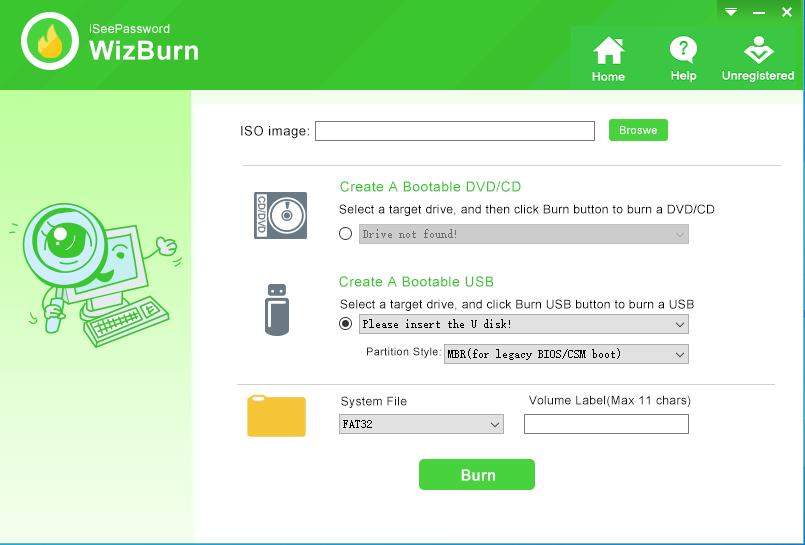
En İyi 3: Passcape ISO Brülörü
İşte ISO görüntülerinden önyüklenebilir bir disk oluşturacak başka bir en iyi ISO Yazıcı. Passscape ISO yazıcının birçok özelliği vardır. Ayrıca, daha verimli hale getirmek için yavaş yavaş güncellerler.
- Bölme şemalarını destekler.
- Passscape, yazılımı kullanmak için herhangi bir kurulum gerektirmez.
- Henüz sisteme herhangi bir DVD yüklememiş olsanız bile çalışır.
- Bazı özelliklerini kullanmak için yönetici ayrıcalıklarına ihtiyacınız olabilir.
- Ayrıca, yazılımın temel bir ayarda değiştirilmesi gerekiyor.
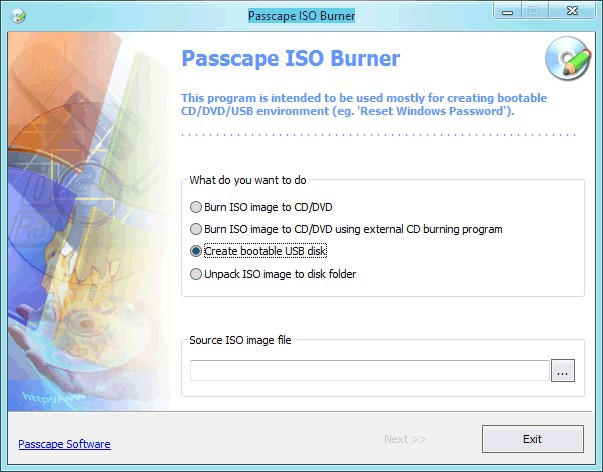
İlk 4: UUkey'ler ISO Mate
UUkeys ISO Mate yalnızca bir DVD ISO yazıcı değil, aynı zamanda USB flaş sürücülerini de destekler.
- Yeni özelliği, USB ve DVD ISO yazma için ikili destek sunar.
- Kullanımı çok kolaydır ve sade bir tasarıma sahiptir.
- Karmaşık seçenekler yok.
- ISO dosyası 5 GB'den fazla ise çok zaman gerektirir.
- Ayrıca, UUKeys'in yazma sürecini kontrol etmek için gelişmiş bir seçeneği yoktur.
- DVD'nizdeki ayrılmış önbellek alanı kullanılmaz.
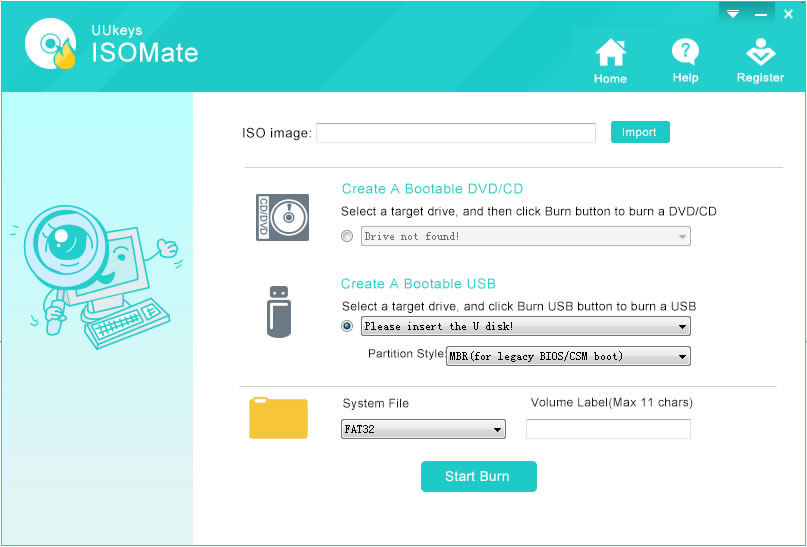
İlk 5: WinISO
WinISO, profesyonel bir Windows yardımcı programıdır. Bir ISO görüntü dosyasını CD'ye, DVD'ye ve hatta Blu-ray Diske yazabilir.
- WinISO, tam Windows teknik desteğine sahiptir.
- Ayrıca, orijinal dosyalar içindeki ISO görüntü dosyalarını ayıklayabilir, düzenleyebilir ve yeniden adlandırabilir.
- Ücretsiz. Ancak, WinISO'nun ücretsiz sürümü sınırlı özelliklere sahiptir.
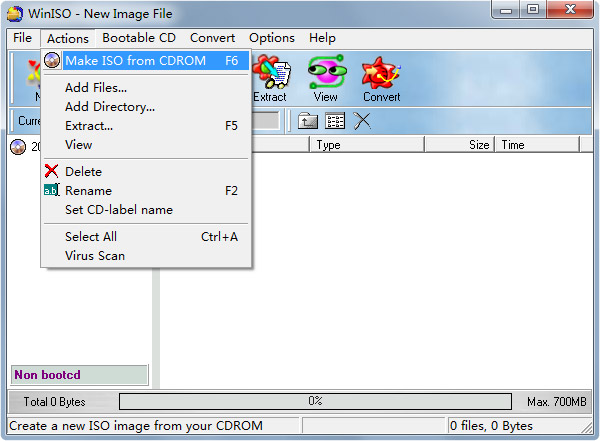
İlk 6: PowerISO
DVD'ye yazmak için kullanımı kolay bir iso yazıcı istiyorsanız, PowerISO sizin için doğru seçim olabilir.
- Tüm CD, DVD, BD görüntü dosyalarını destekler ve yeni güncellemelerinden sonra XFS dosya sistemini destekler.
- PowerISO, 10, 8 ve 7 dahil olmak üzere Windows sürümleriyle 32 ve 64 bit sistemleri destekler.
- Ayrıca, önyüklenebilir bir CD, DVD oluşturmanıza yardımcı olabilecek bir sürükle ve bırak özelliğine sahiptir.
- Tüm özellikleri kullanmak için premium sürümlerini satın almanız gerekir.
- Arayüz size eski bir okul hissi verir.

Bölüm 3: PassFab for ISO Kullanarak ISO'yu DVD'ye Yazma
Artık en iyi yazılımları ve özellikleri gördünüz. Zamanı, onlardan en verimli olanı seçiyorsun. Burada, nasıl kullanılacağına dair adım adım bir kılavuzu keşfedeceğiz. PassFab for ISO DVD'ye yazmak için yazıcı. Bu nedenle, aşağıdaki adımları kontrol edin:
- 01 PassFab for ISO'yu resmi web sitesinden PC'nize indirin ve yükleyin. Programı başlatın ve ana arayüzü göreceksiniz.
- 02 ISO dosyalarınız bilgisayarınıza indirildiyse ve kaydedildiyse, içe aktarmak için Yerel ISO'yu İçe Aktar'a tıklayın; Bilgisayarınızda bir ISO görüntüsü yoksa, Sistem ISO'sunu İndir'e tıklayın, ardından indirmek için tercih ettiğiniz ISO görüntüsünü seçin.

- 03 Şimdi CD/DVD'yi bilgisayarınıza yerleştirin ve Yaz'a tıklayın.

- 04 Program, takılı CD/DVD veya USB sürücünüze ISO yazmaya başlayacaktır.

Başarılı bir şekilde yazdırdıktan sonra, bilgisayarınıza işletim sistemi yüklemek için bu yanmış önyüklenebilir diski kullanabilirsiniz. Bilgisayarınızı takılı CD/DVD/USB'den başlatmak için bilgisayarınızı BIOS'a başlatmak için ekrandaki talimatları takip edebilirsiniz.
Özet
ISO dosyası, optik diskteki tüm verilerin tek bir görüntüsüdür. DVD'ye yazmak için ücretsiz yazılıma ihtiyacınız olabilir. Genel olarak, internette birçok DVD ISO yazıcı bulabilirsiniz. Burada size en iyi altı ISO brülörünü ve 4 basit ücretsiz brülörü getirdik. Ayrıca, bunlardan en faydalı olanın nasıl kullanılacağına dair ayrıntılı bir rehberden bahsettik, ör. PassFab for ISO . PassFab for ISO, ISO görüntünüzü DVD'ye hızlı ve verimli bir şekilde yazmak için bir DVD yazıcıdır.
Bölüm 4: ISO DVD Yazıcı hakkında SSS
S1: En iyi ISO oluşturucu nedir?
PassFab for ISO ücretsizdir ve ISO dosyasını CD'ye, DVD'ye, USB'ye yazan ve ayrıca onu önyüklenebilir hale getiren etkileyici özelliklere sahiptir.
S2: Önyüklenebilir hale getirmek için ISO dosyalarını DVD'ye kopyalayabilir miyim?
Hayır, yalnızca dosyaları DVD'ye kopyalamak onu önyüklenebilir yapmaz. Bir aygıtın önyüklenebilir olması için, gizli başlangıç işletim sistemi dosyalarının ortama yakılması gerekir. Bir ISO görüntüsü oluşturarak bunu yapabilirsiniz.
S3: Bir ISO'yu DVD'ye nasıl yazarım?
ISO'yu DVD'ye yazmak için ücretsiz yazılımı deneyebilirsiniz. PassFab for ISO, harika özelliklerle gelen ve ISO'yu DVD'ye oldukça hızlı yazan en iyi ISO yazıcılardan biridir.